Co to jest UNSECAPP.exe i czy jest bezpieczny?
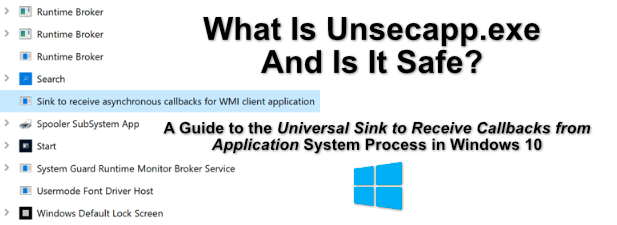
- 4580
- 15
- Igor Madej
System operacyjny Windows jest sumą jego części. Działa dzięki milionom linii kodu, rozpowszechnionego na setki procesów, usług, aplikacji i sterowników. Po zasilaniu na komputerze procesy te pomagają utworzyć interfejs użytkownika, którego używasz do logowania, ładowania oprogramowania i nie tylko.
Unsecapp.EXE jest jednym z kilku procesów systemowych Windows, które działają w tle na komputerze. Jest to prawdziwy komponent systemowy, ale o nieznanej nazwie i celu. Być może zastanawiasz się, co UNSECAPP.exe jest, co robi i czy jest bezpieczny. Oto wszystko, co musisz wiedzieć.
Spis treści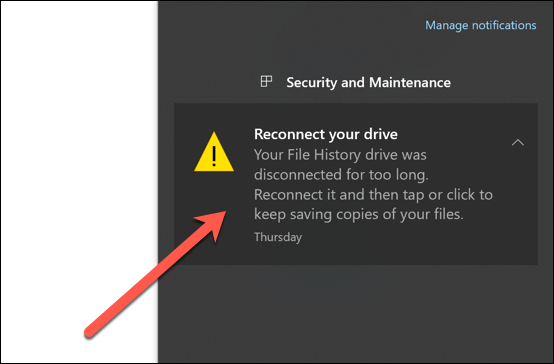
Aby to zrobić, oprogramowanie zostało zaprojektowane w celu nawiązania określonych połączeń (żądań) do Windows za pomocą zlewu WMI. Zainstalowane aplikacje i usługi zrobią to cały czas, oferując bezpieczny (jeszcze ograniczony) sposób dla tych aplikacji do interfejsu z częściami infrastruktury Windows, takimi jak pasek zadań.
Dlatego, gdy widzisz tę usługę działającą w menedżerze zadań systemu Windows, nie powinieneś być zaniepokojony. Podczas gdy zakażenie złośliwym oprogramowaniem może czasami się ukryć i udawać, że są jak usługi, takie jak UNSECAPP.EXE, większość użytkowników przekonuje, że proces uruchomiony jest prawdziwym unSecApp.plik exe (a zatem bezpieczny do działania).
Jak usunąć UNSECAPP.EXE z Windows 10
Nie możesz usunąć Prawdziwy Unsecapp.exe z Windows 10. Podobnie jak inne ważne usługi, które działają w tle, takie jak MSMPENG.exe, nie możesz zatrzymać UNSECAPP.exe z biegu, a samego pliku nie można usunąć.
Jest tak, ponieważ jest to krytyczny proces systemowy, który Windows musi uruchomić. Jeśli w jakiś sposób udało ci się powstrzymać ten proces przed uruchomieniem, Windows wkrótce przestanie działać i zawieść, zmuszając cię do ponownego uruchomienia. Co gorsza, jeśli go usuniesz, może być konieczne wykonanie pełnej ponownej instalacji systemu systemu Windows 10.
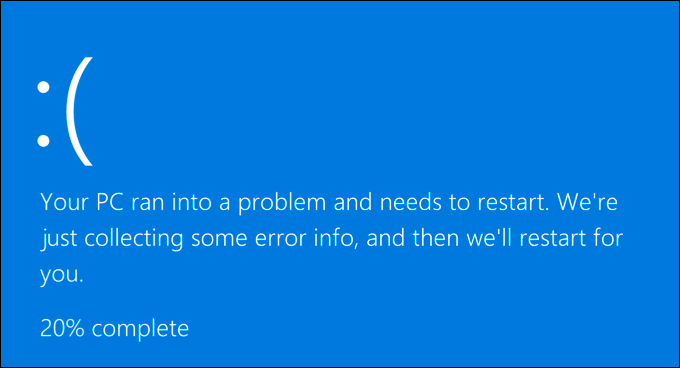
Podczas prawdziwy Unsecapp.exe nie można usunąć, mogą być fałszywe wersje. Chociaż rzadko, niektórzy użytkownicy online zgłosili złośliwe oprogramowanie, które udaje ważne usługi systemowe, takie jak UNSECAPP.exe, aby ukryć się na widoku, niszcząc komputer.
Jeśli tak się stanie, istnieje wolne oprogramowanie, które umożliwia całkowite usunięcie złośliwego oprogramowania z komputera. Jeśli nie chcesz korzystać z opcji stron trzecich, zawsze możesz użyć systemu Windows Security (wcześniej Windows Defender) do uruchomienia skanowania lub za pomocą oprogramowania antywirusowego innej firmy.
- Jeśli nie masz zainstalowanego antywirusowego strony zewnętrznej, musisz uruchomić skanowanie na poziomie rozruchu komputera za pomocą systemu Windows Security. Aby to zrobić, kliknij prawym przyciskiem myszy menu Start i wybierz Ustawienia opcja.
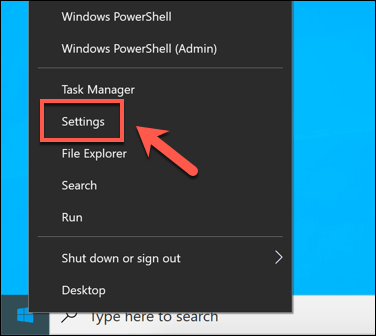
- w Ustawienia menu, wybierz Aktualizacja i bezpieczeństwo> Bezpieczeństwo systemu Windows> Otwórz bezpieczeństwo systemu Windows. To otworzy osobne menu bezpieczeństwa systemu Windows.
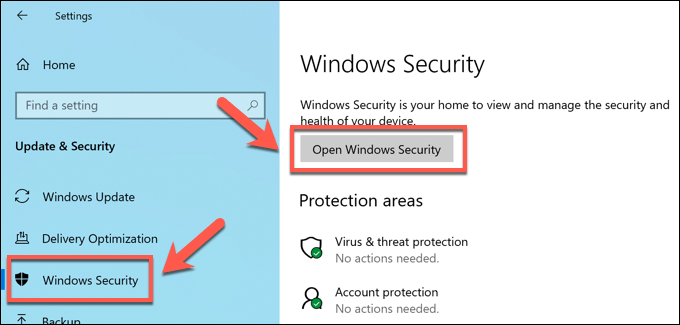
- W nowym Bezpieczeństwo systemu Windows menu, wybierz Wirus i ochrona przed zagrożeniem Po lewej, a następnie wybierz Opcje skanowania.
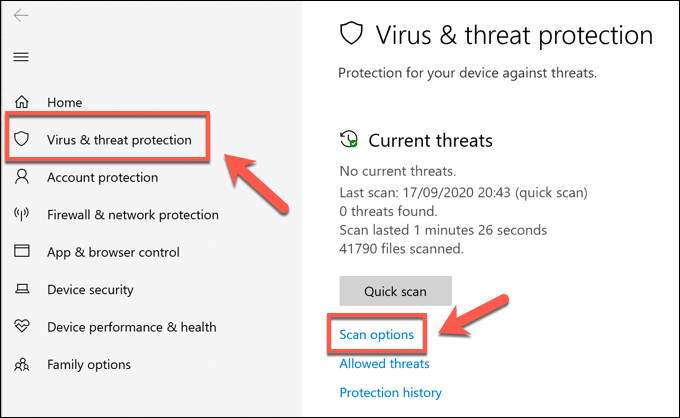
- w Opcje skanowania menu, wybierz Skan offline Microsoft Defender, Następnie wybierz Skanuj teraz przycisk.
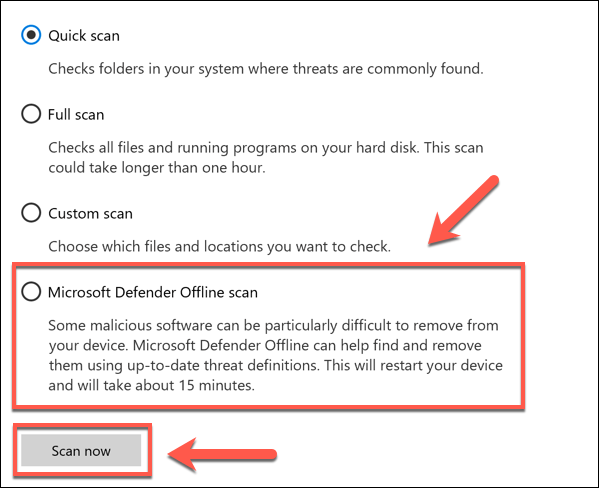
W tym momencie Windows ponownie uruchomi komputer i zeskanuje pliki systemowe w poszukiwaniu potencjalnego złośliwego oprogramowania. W przypadku wykrycia infekcji, problematyczne pliki powinny zostać poddane kwarantannie lub usuwane, ale możesz przyjrzeć się opcjom stron trzecich, aby usunąć szczególnie uparte zakażenia złośliwego oprogramowania.
Jak sprawdzić, czy UNSECAPP.exe jest prawdziwy czy nie
Jeśli uważasz, że UNSECAPP.Proces exe działający na komputerze z systemem Windows 10 nie jest prawdziwy, możesz go najpierw sprawdzić, korzystając z menedżera zadań systemu Windows, aby sprawdzić, czy znajduje się w folderze systemu systemu Windows.
- Aby to zrobić, musisz najpierw otworzyć Windows Task Manager. Kliknij prawym przyciskiem myszy pasek zadań i wybierz Menadżer zadań opcja, aby to zrobić. Alternatywnie, trzymaj Ctrl+Shift+ESC Klawisze na klawiaturze, aby ją otworzyć.
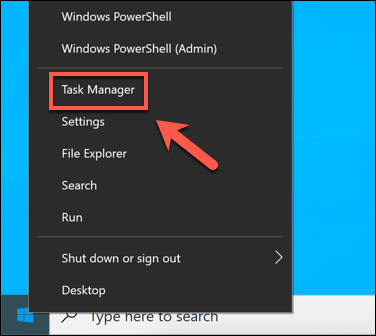
- w Menadżer zadań okno, możesz znaleźć Unsecapp.exe na jeden z dwóch sposobów. Pod Procesy zakładka, przewiń i zlokalizuj Zlew, aby otrzymać asynchroniczne oddzwaniania dla procesu aplikacji klienta WMI w Procesy w tle Kategoria. Alternatywnie poszukaj Unsecapp.exe w Detale Zamiast tego. Kliknij dowolną opcję prawym przyciskiem myszy, a następnie wybierz Otwórz lokalizację pliku.
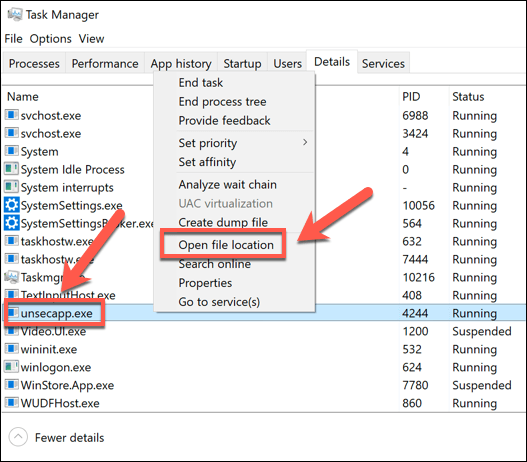
- To otworzy lokalizację UNSECAPP.Proces exe w Eksplorator plików Windows. Jeśli plik jest uzasadnionym bezkulantem.EXE Windows System Proces, a następnie otworzy to C: \ Windows \ System32 \ WBEM folder, w którym znajdują się inne ważne pliki systemowe systemu Windows.
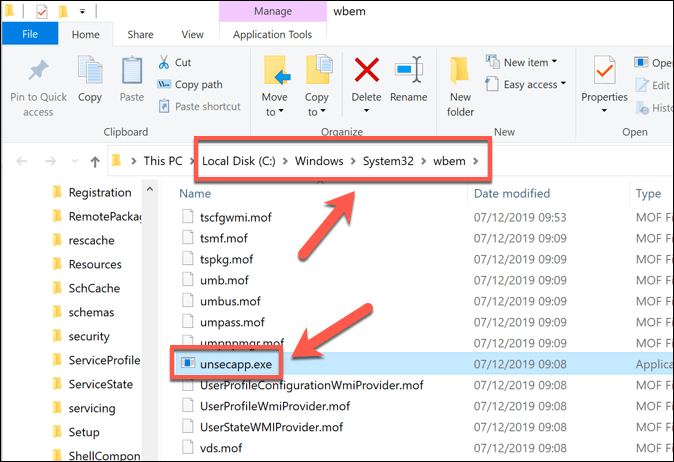
- Użytkownicy, którzy znajdują uzasadniony UNSECAPP.plik exe może odpocząć, ponieważ ten plik jest bezpieczny do uruchomienia. Jeśli plik znajduje się gdzie indziej (co oznacza, że prawdopodobne jest zakażenie złośliwym oprogramowaniem), możesz natychmiast zatrzymać proces, klikając go prawym przyciskiem myszy w menedżerze zadań i wybierając Zadanie końcowe opcja. Jest to mało prawdopodobne, aby działało na bardziej wyrafinowane złośliwe oprogramowanie.
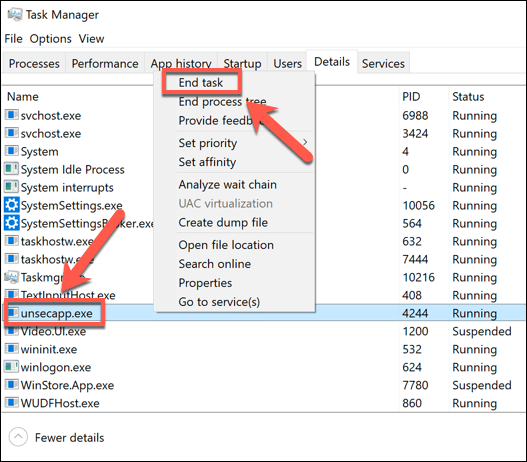
Jeśli to nie zadziała, musisz spojrzeć na próbę usunięcia złośliwego oprogramowania za pomocą kroków opisanych w powyższej sekcji.
Can Unsecapp.EXE powoduje wysoki procesor, pamięć RAM lub inne wysokie zużycie zasobów systemowych?
Od czasu do czasu UNSECAPP.Zgłasza się, że proces EXE wykorzystuje dużą ilość zasobów systemowych. Wysokie użycie procesora lub pamięci RAM jest rzadkie, ale ze względu na charakter tego, co Unsecapp.EXE jest i jak to działa, prawdopodobnie wynika to z usługi innej firmy lub aplikacji, a nie usterka lub błędu systemu.
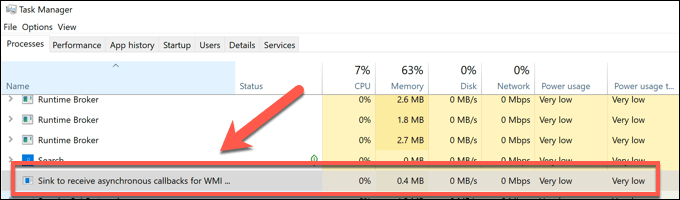
Jeśli usterka jest prawdopodobna, możesz użyć niektórych narzędzi wiersza poleceń do skanowania instalacji systemu Windows w celu uzyskania błędów. Problemy z UNSECAPP.EXE może być spowodowane brakującymi plikami lub słabą konfiguracją, powodując niepotrzebne wykorzystanie zasobów systemowych na komputerze.
Problemem może być również wiek komputera. Jeśli komputer jest trochę starszy, być może będziesz musiał dokładnie zastanowić się, czy może obsługiwać najnowsze funkcje i aktualizacje Windows 10. W takim przypadku może być konieczne rozważenie aktualizacji komputera, aby poprawić sytuację.
Identyfikacja oryginalnych procesów systemowych systemu Windows 10
Jak svchost.com i inni, unsecapp.EXE to ważny proces systemowy, którego nie można wyłączyć ani usunąć. Bez tego system nie działałby poprawnie. Jeśli nadal martwisz się, że Unsecapp.EXE nie jest uzasadniony, zawsze możesz użyć Menedżera zadań do prześledzenia lokalizacji pliku, aby sprawdzić, czy jest to właściwy proces.
Jeśli tak nie. Aby sobie z tym poradzić, musisz zeskanować komputer w poszukiwaniu złośliwego oprogramowania i usunąć go. Jeśli to nie zadziała, może być konieczne wytarcie i zresetowanie systemu Windows z powrotem do jego domyślnej konfiguracji, usuwając złośliwe oprogramowanie w tym procesie.
- « Jak podłączyć kontroler PS4 z Androidem
- 6 najlepszych aplikacji do automatycznego publikowania mediów społecznościowych »

